有時朋友會透過手機通訊軟體傳來有趣的網頁,或是在 FB 看到不錯的網站分享資訊,當下也許沒有太多的時間可以閱讀內容,但沒先點開網頁,訊息可能就被其它資訊擠掉很難再找到它,有時還真是兩難。
因為在手機上只要點開網址連結,就會跳離原來使用的畫面強制開啟瀏覽器 App,,
而這個「Flyperlink」就是為此而生的氣泡式瀏覽器 App,在你點下網址後,它就會立即產生一個飄浮氣泡在螢幕邊緣,並會顯示網頁的載入進度,而你則可以繼續原本在使用的畫面,例如繼續聊天、瀏覽 FB…等,待網頁開好或是需要時再點開來看,完全不用浪費生命在等待。
想要保存的網頁可加入書籤管理,看完不想留下的話,將氣泡在螢幕上直接下拉就能關閉,想分享或用其它的瀏覽器開啟的話,也只需要將氣泡向上滑即可輕鬆達到目的,所有經過「Flyperlink」開啟的網頁都會被保留在主程式的「編年史」中,想要再次瀏覽也沒問題唷!
▇ 軟體小檔案 ▇
- 軟體名稱:Flyperlink
- 軟體語言:繁體中文
- 開發人員:Flyperinc
- 官方網站:http://www.flyperinc.com/
- 軟體性質:免費軟體
- 系統支援:Android 4.0 以上
- 軟體下載:在 Android 手機中開啟 Play 商店,搜尋「Flyperlink」即可下載安裝,或「按這裡」從網頁遠端安裝。
操作畫面:
下載安裝後開啟,可按「下一步」看簡單的介紹,或按「略過」即可直接進入程式。它有書籤管理也能將曾瀏覽過的網頁都記錄起來。

點擊左上角即可展開左側選單,可切換到「編年史」或是「設定」功能。其實基本上使用原始設定就可以了,免費版本可調整的功能有限。
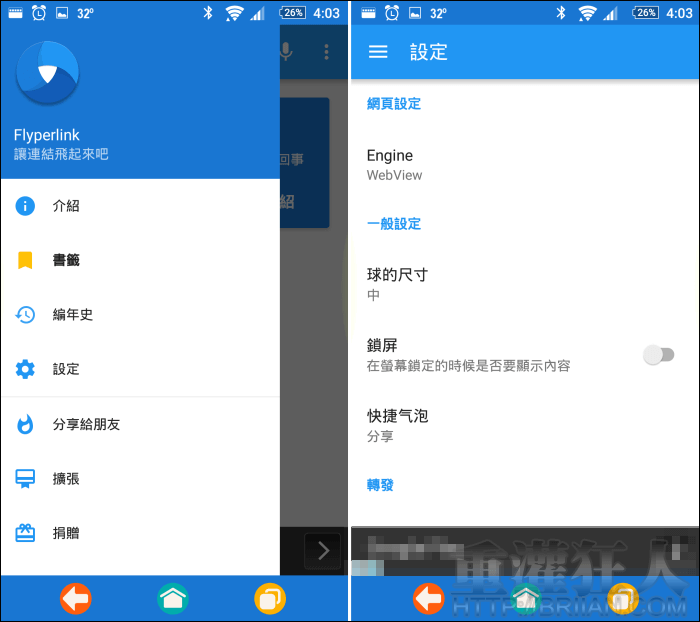
接著在第一次使用時,需選擇使用「Flyperlink」來開啟。點擊網址時會詢問,選擇後按下「一律採用」,以後點連結時就會自動用它來開啟囉!

點擊網址後就會產生飄浮氣泡,預設將所有網頁集中在一個氣泡,你也可以去設定裡的「Engine -> 標籤」做調整,讓每個網頁都產生自己的氣泡。點開氣泡就能查看網頁內容了,開啟的氣泡瀏覽器,功能與一般瀏覽器一樣,也可修改網址列開啟其它的網站,點擊右上角的「…」則可將網頁加入「書籤」或使用其它的瀏覽器開啟。


拖曳氣泡向下滑可刪除,向上滑則是預設為分享功能,也可到設定裡的「快捷氣泡」修改。
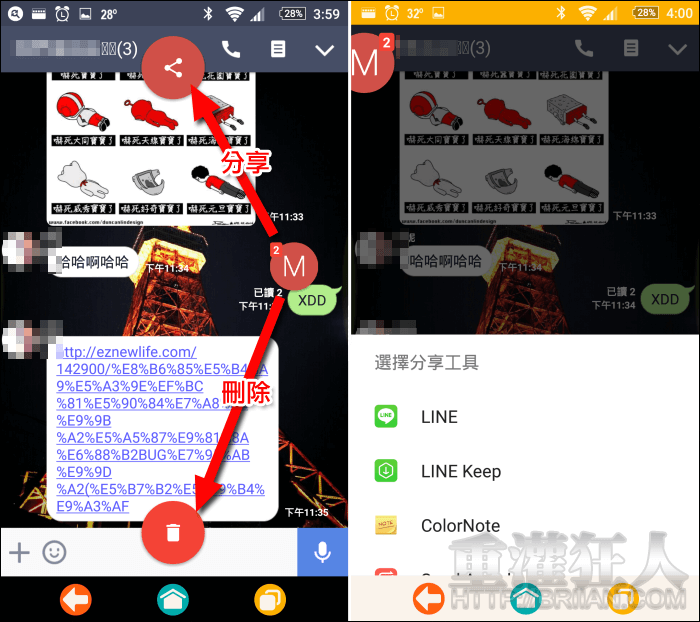
在使用 FB 開啟連結時,會在 FB 內開啟網頁,也可透過右上角的「…」選擇「在 Flyperlink 開啟」,讓你在手機上瀏覽網頁更加自由!右圖是將氣泡分開來的樣子,每個網頁都會各自生成一個氣泡,至於哪種方便就看個人喜好囉!
